Batch Extract Images from Office正式版是一款多功能的图片提取工具。Batch Extract Images from Office最新版支持对office文档进行图片文件的提取,并且支持批量的操作。Batch Extract Images from Office软件还可以拖放操作,能够有效提高用户的工作效率。
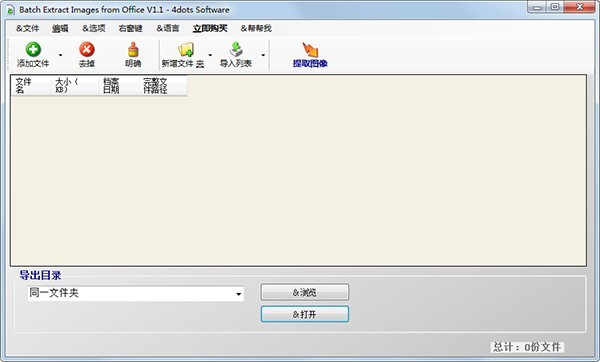
Batch Extract Images from Office软件功能
从powerpoint批量提取图像
从办公文档中批量提取图像
从word文档中提取图像
批量从excel中提取图像
支持拖放
添加Word文档的文件夹
导入文档列表文件
多语言并被翻译成39种不同的语言
Batch Extract Images from Office软件特色
应用程序支持拖放动作,非常容易使用。
也可以轻松设置输出文件名模式和输出图像格式和质量。
您还可以添加文档文件夹,也可以导入文档列表文件。
该应用程序还多语言并被翻译成39种不同的语言。
Batch Extract Images from Office安装步骤
在本站下载Batch Extract Images from Office正式版软件包,解压,运行“exe.文件”
双击打开,进入安装向导,单击Next
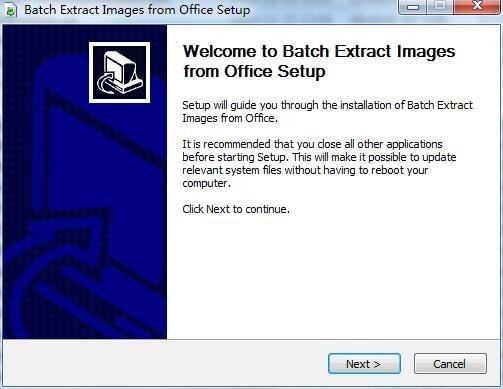
继续安装前阅读协议,点击I Agree
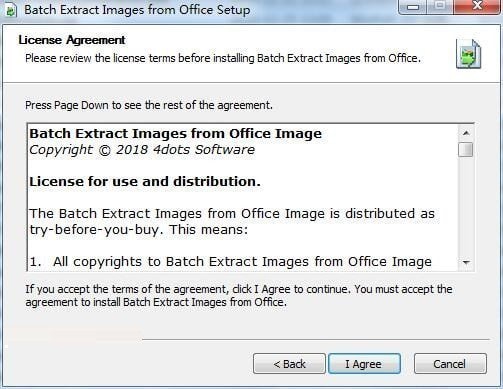
选择安装位置,默认c盘,点击Install安装
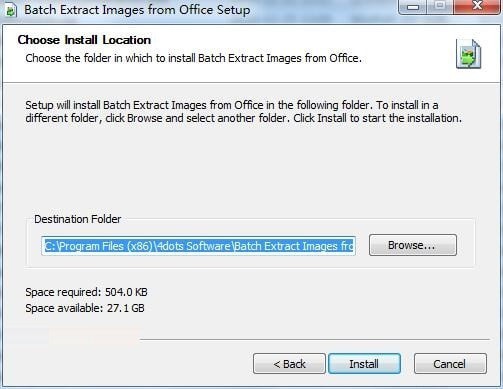
Batch Extract Images from Office安装完成,点击Finish,退出安装向导
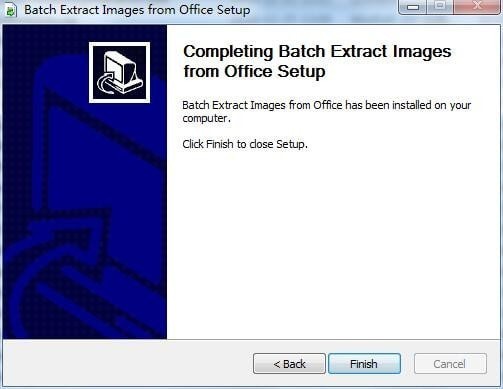
Batch Extract Images from Office使用方法
如何指定要处理的Office文档
要指定要提取其图像的办公室文档:
按下主屏幕上的“添加音频”按钮,然后选择要添加的办公文件。您也可以按“添加文件夹”按钮来添加特定文件夹的全部内容。
您也可以拖放Word文件或带有Office文件的文件夹来添加它们。
要从列表中删除办公室文件,请在网格上选择它,然后按“删除”按钮。要清除列表中的所有办公室文件,请按“清除”按钮。
如何导入办公文件列表
要导入办公室文件列表,请按工具栏上的“导入列表”按钮。
列表文件的每一行都应该有一个Office文件路径。
如何指定选项
Batch Extract Images from Office - Main Screen
从“选项”菜单中选择“选项”,从办公室的选项屏幕中访问批量提取图像。
您可以在这里指定输出文件名模式,即图像的输出文件名。
在文本框中,您可以输入文本,还可以输入图像计数器的变量[N],文档文件名的变量[DOC],文档日期的变量[DATE],以及文档日期和时间的变量[DATE]。
此外,您还可以指定输出图像格式和jpeg质量。
从powerpoint批量提取图像的最后一步
最后,为图像指定输出文件夹后,按下“提取图像”按钮,等待应用程序完成其工作。
最后,输出文件夹将在窗口资源管理器中打开。
如何更改用户界面语言
当应用程序第一次启动时,它会询问您所需的用户界面语言。
您也可以从“语言”菜单中更改用户界面语言。
Batch Extract Images from Office更新日志
开发GG说这次真的没有bug了~
